医疗内窥镜使用说明

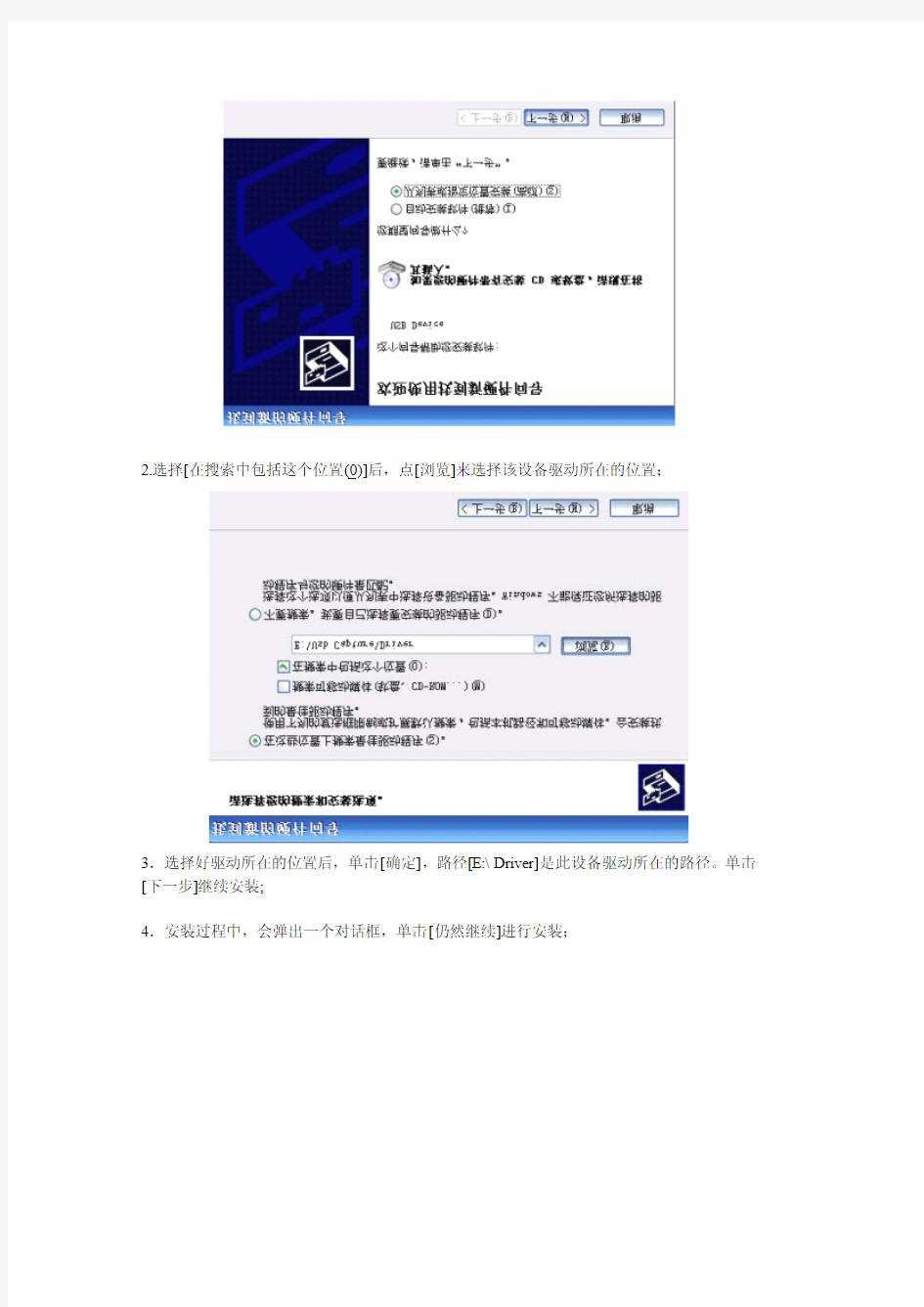
T913电子内窥镜使用说明
一、内窥镜的连接图
二、软件的安装
驱动的安装:
安装驱动之前请先检查计算机的USB接口是否是USB2.0,如果不是请更换到USB2.0的机器上安装(或单独购买一个PCI的USB2.0板卡)。尽量接电脑主板后边的USB接口,前置USB有的会供电不足。
确认是USB2.0接口以后,用USB线从设备的USB接口连接到电脑的USB2.0的接口上。连接正常以后,电脑会自动找到新硬安装向导
1.在弹出的[找到新硬件向导]中选择[从列表或指定位置安装(高级)(S)],单击[下一步]继续安装;
2.选择[在搜索中包括这个位置(0)]后,点[浏览]来选择该设备驱动所在的位置;
3.选择好驱动所在的位置后,单击[确定],路径[E:\Driver]是此设备驱动所在的路径。单击[下一步]继续安装;
4.安装过程中,会弹出一个对话框,单击[仍然继续]进行安装;
5.出现下边窗口后,单击[完成]完成驱动的安装;
6.完成安装后,检查设备是否正常。把鼠标移到桌面[我的电脑]上,然后单击鼠标右键,选择[管理]
7.在弹出的窗口中,单击[设备管理器],在[声音、视频和游戏控制器]中可以看到,安装正
常的设备[USB Media Captuer Device]。
如果安装的设备[USB Media Captuer Device]出现异常,如:有黄色“!”“?”的时,可以双击该设备来更新驱动程序。具体的步骤,同上边安装时一样。再重启计算机后,没有其它异常现像,表示驱动完全安装到您的电脑,可以运行软件正常使用该设备。
病历软件的安装:
1.打开光盘,运行光盘[开发包/Setup.exe]安装软件(安装的软件包中含有VC二次开发包,用户可以进行二次开发)
2.运行[软件.msi]进行安装病历软件
三、病历软件的应用
软件启动后默认加载病历信息。
一、操作说明
1环境设置
菜单栏的“设置”->“系统参数”
保存路径:病人的图片、录像资料保存的目录。
录像定时:设置此时间在录像时达到指定时长时则自动结束。
2查看病历(参照软件主界面图)
病历表:
在左边树形目录中点击相应节点,右边病历区个人信息板块中数据自动填充。节点分为两级,第一级为“病历号_姓名”形式,例如“1000200_东方不败”,第二级表示的是该病人的就诊记录,可有多条。表示形式为“检查号_就诊日期”。
病历检索:
在树形目录下方有查找功能模块。可选择查找方式为按病历号或是按病人姓名查找。如果查找成功则树形目录中只显示与查找关键字有关的记录。
若想查看所有记录则单击菜单栏的“文件”->“刷新”。
3输入数据
单击菜单栏“文件”->“新建病历”。
病历区的个人信息及诊断信息均会清空,且自动生成一个新的病历号。
此时可以输入各种信息。
如果想为一个病人输入多次检查信息则可以在单击该病人的一级节点后,单击菜单栏“文件”->“新建诊断”。
各项信息输入完毕之后点击界面中“保存”按钮,则所有的信息写入数据库中。点击菜单栏“文件”->“刷新”,可看到新增数据。
4放大窗口
共有三个选项(软件主界面图为原始效果),效果分别如下:
充满整个对话框。
注意:抓图时请切换到抓图模式。
抓图时点击采集棒上的按钮即产生一张图像。
点击后右边图片显示区就会显示刚才抓下的图片,单击“放大”按钮则图片会放大一倍,多次点击则按比例放大。放大后要查看图片则可拖动滑块。
如果文件列表框为“图片列表”时,可通过下拉列表框从该病人所有的图片中根据日期选择查看。
6录像功能
注意:录像时请切换到录像模式。
设置录像时长:菜单栏“录像时间”下有四个选项,分别为10秒,30秒,一分钟及自定义时长。默认为10秒,可根据需要选择。自定义时长的设置参考前文环境设置一节中的界面,修改“录像定时”参数即可。
点击采集棒上的按钮会触发系统进行录像,实时视频窗口下方会显示录像时间,单击“停止”则录像结束,如不单击则运行至指定时长时自动结束。右边的区域根据下拉列表框通过文件时间可选择视频文件加载,单击“回放”按钮会将视频重新播放。
点击“打印报告”按钮后进入打印界面。
首先是效果预览,在确认无误后选择“打印设置”下的“打印”功能进行打印输出。
8资源配置
工作配置:
资源参数备注
CPU Celeron1G提高此配置可改善处理速率内存512M提高此配置可改善处理速率硬盘80G可根据实际数据量调整此配置显示卡8M提高此配置可改善画面质量USB接口 2.0必须,否则无法正常工作操作系统Windows XP需即时更新系统补丁
系统组件DirectShow9Windows XP以上无需安装
德国狼牌内窥镜产品操作手册
产品简介 德国狼牌内窥镜WOLF公司是一家具近半个世纪历史的著名企业。以硬性内窥镜和手术器械及纤维软镜为主导的产品系列,已超过三万种,覆盖世界一百多个国家。其产品设计超前,工艺精湛,经久耐用等特点已经广为医院青眯。WOLF公司生产的内窥镜保持一贯德国技术的特点,精确,安全,耐用,合乎BF标准且操作简单,在最大程度上保证患者安全和满足临床的需要。 内窥镜发展史 内窥镜起源于100年前,主要经历了4个发展阶段,每个阶段都以当时所用器械的主要特征为标志。 硬式内镜阶段(1806-1932):硬式内镜由德国人Philipp Bozzini 首创,由一花瓶状光源、蜡烛和一系列镜片组成,主要用于膀胱和尿道检查。1895年Rosenhein研制的硬式内镜由3根管子呈同心圆状设置,中心管为光学结构,第二层管腔内装上铂丝圈制的灯泡和水冷结构,外层壁上刻有刻度反应进镜深度。1911年Elsner对Rosenhein式胃窥镜作了改进,在前端加上橡皮头做引导之用,但透镜脏污后便无法观察成为主要缺陷,尽管如此,Elsner式胃镜1932年以前仍处于统帅地位。 半屈式内镜阶段(1932—1957):Schindler从1928年与优秀的器械制作师Georg Wolf 合作研制胃镜,最终在1932年获得成功,定名为Wolf-Schinder式胃镜。之后,许多人对其进行了改造,使之功能更为齐全,更为实用。 光导纤维内镜阶段(1957年至今):1954年,英国的Hopkins和Kapany发明了光导纤维技术。1957年,Hirschowitz及助手在美国胃镜学会上展示了自行研制的光导纤维内镜。60年代初,日本Olympas厂在光导纤维胃镜基础上,加装了活检装置及照相机,有效地显示了胃照相术。1966年Olympas厂首创前端弯角机构,1967年Machida厂采用外部冷光源,使光量度大增,可发现小病灶,视野进一步扩大,可以观察到十二指肠。近10年随着附属装置的不断改进,如手术器械、摄像系统的发展,使纤维内镜不但可用于诊断,且可用于手术治疗。 电视内镜时代(1983年以后):1983年Welch Allyn公司研制成功了电子摄像式内镜。该镜前端装有高敏感度微型摄像机,将所记录下的图像以电讯号方式传至电视信息处理系统,然后把信号转变成为电视显像机上可看到的图像。 影像质量评价 内窥镜在200年里结构发生了4次大的改进,从最初的硬管式内镜、半曲式内镜到纤维内镜,又到如今的电子内镜。随着科技的进步,影像质量也发生了一次次的质的飞跃。最初Bozzine研制的第一台硬管内镜以烛光为光源,后来必为灯泡作光源,而当今从内镜获得的是彩色相片或彩色电视图像。这图像不再是组织器官的普通影像,而是如同在显微镜下观察到的微观像,微小病变清晰可辨,可见其影像质量已达到了较高的水平。 医用内窥镜分类 按其发展及成像构造分类:可大体分为3大类:硬管式内镜、光学纤维(软管式)内镜和电子内镜。
内窥镜使用说明书(v4.6)
目录 第一部分:内窥镜工作站的运行环境,特点及安装方法 一、内窥镜工作站软件的运行境 (3) 二、软件的特点 (3) 三、软件安装方法 (5) 四、软件运行 (5) 第二部分:软件功能按钮介绍与教程 一.软件主窗口 (6) 二、程序操作区各按钮功能 1、建新病历 (6) 2、保存病历 (6) 3、采集图片 (6) 4、图像处理窗口 (7) 5、冻结 (9) 6、生成报告 (9) 7、系统设置 (12) 7-1、报告格式设置 (12) 7-2、报告格式编辑窗口 (13) 7-3、伪彩设置 (17) 7-4、系统设置 (18) 7-5、术语设置 (19) 8、病历管理窗口 (20) 8-1、备份功能 (21) 8-2、查询功能区 (22)
8-3、排序功能区 (23) 8-4、设置功能区 (24) 8-5、病历操作控制区 (25) 2-8-1、打开病历 (25) 2-8-2、删除病历 (25) 2-8-3、工作量统计 (25) 9、退出系统 (26) 10、诊断图库 (26) 11、视频动态回放功能区 (27) 12、亮度、对比度和饱和度调整 (28) 13、全屏显示 (28) 三、病人主要信息输入区功能窗口 (28) 1、选择内容设置窗口 (28)
第一部分内窥镜工作站的运行环境、特点及安装方法 一.软件的运行环境 .Microsoft Windows98/2000/XP操作系统 .MMX奔腾II级PC;32MB以上内存 .3000MB可用硬盘空间 .支持24-bit(真彩色),显示器分辨率为1024*768 .支持直接写屏显卡 .CD-ROM驱动器 .医疗专用视频采集卡 .720dpi分辨率以上的彩色喷墨打印机 二.软件的特点 我们在开发过程中从用户使用的角度出发,设计了方便简精的界面风格,多功能全方位的实时编辑,安全可靠的运行环境,使您的操作倍感流畅、轻松、快捷!以下是本软件的部分特点: ■方便快捷的病历内容输入 在填写病历资料时,很多内容相对固定,变化不大。对于检查所见和诊断结果,我们为您内置了比较常用的模板,您只需根据提示选择即可。并且模板内还可设置选择项,如镜检所见中,同一种病可能回声,象限位置有些变化,通过模板内设置选择项,无需编辑,直接选择即可,节省您生成报告的时间。可方便您进行模板管理中有回声很多工作人员在汉字输入方面不太熟练,为了减少工作人员的文字输入工作量,针对病历中一些内容比较固定的输入项(如临床所见、检查所见等),我们设置了内容快捷选择方式,通过对预置内容的选择和取消即可快速完成病历报告的填写,提高工作人员的工作效率。同时可设置默认输入法,光标停在需要输入汉字的文本输入框内,将自动切换至默认输入法。 ■输入法自动切换 通过设置默认输入法,当您将光标指向姓名、病人主诉等需要输入汉字的地方,将自动切换到默认的输入法。 ■在编辑当前病人报告时,可对下一个病人进行图像采集,提高效率 ■报告各输入项可选择 软件提供的输入项比较全,很多医院报告上并不需要体现这么多内容,可通过设置将多余的输入项删去,简化操作提高效率。 ■图文并茂的多功能报告格式即时编辑 用户可根据自己的需要,对报告格式的输入项、纸张大小等进行调整和设置。
医疗内窥镜使用说明
T913电子内窥镜使用说明 一、内窥镜的连接图 二、软件的安装 驱动的安装: 安装驱动之前请先检查计算机的USB接口是否是USB2.0,如果不是请更换到USB2.0的机器上安装(或单独购买一个PCI的USB2.0板卡)。尽量接电脑主板后边的USB接口,前置USB有的会供电不足。 确认是USB2.0接口以后,用USB线从设备的USB接口连接到电脑的USB2.0的接口上。连接正常以后,电脑会自动找到新硬安装向导 1.在弹出的[找到新硬件向导]中选择[从列表或指定位置安装(高级)(S)],单击[下一步]继续安装;
2.选择[在搜索中包括这个位置(0)]后,点[浏览]来选择该设备驱动所在的位置; 3.选择好驱动所在的位置后,单击[确定],路径[E:\Driver]是此设备驱动所在的路径。单击[下一步]继续安装; 4.安装过程中,会弹出一个对话框,单击[仍然继续]进行安装;
5.出现下边窗口后,单击[完成]完成驱动的安装; 6.完成安装后,检查设备是否正常。把鼠标移到桌面[我的电脑]上,然后单击鼠标右键,选择[管理] 7.在弹出的窗口中,单击[设备管理器],在[声音、视频和游戏控制器]中可以看到,安装正
常的设备[USB Media Captuer Device]。 如果安装的设备[USB Media Captuer Device]出现异常,如:有黄色“!”“?”的时,可以双击该设备来更新驱动程序。具体的步骤,同上边安装时一样。再重启计算机后,没有其它异常现像,表示驱动完全安装到您的电脑,可以运行软件正常使用该设备。 病历软件的安装: 1.打开光盘,运行光盘[开发包/Setup.exe]安装软件(安装的软件包中含有VC二次开发包,用户可以进行二次开发) 2.运行[软件.msi]进行安装病历软件 三、病历软件的应用 软件启动后默认加载病历信息。
新内窥镜说明书
一. 【内窥镜影像工作站】结构及参数 1.结构: 2.基本参数:
二. 【内窥镜影像工作站】软件特点 与国内同类产品相比具有以下特点 1、图像实时显示 清晰的图像实时显示,方便教学及多人观察、会诊。 2、动态图片库 提供一个病员的动态图片库,操作该图片库的方法只需设定图像范围,点击抓取图像按钮即可。同时该图片库随新建病员资料而清空。3、按钮化操作 工作站采用按钮操作,医生在使用时无需一级一级选取菜单上的命令,只要点击工具框上的按钮就可完成所需操作。 4、动态跟踪提示 工作站操作具有动态跟踪提示功能,如果是首次操作或是忘掉图标按钮的功能,只需将鼠标指针在按钮上停留半秒,便可在鼠标下方得到动态跟踪提示。 5、直观的伪彩编码显示,方便的加彩按钮 工作站提供的八套伪彩编码直接显示在图像处理框中,无需记住各种伪彩结果,各种编码形成明显的对比。当需要对病灶区进行伪彩处理时,只需用鼠标按下图像处理框中的加彩处理按钮便可实现图像加彩。 6、可视化图像处理 具有真正所见即所得的可视化图像处理功能,并可及时观察处理结果,确定后,系统程序自动将选定区域处理结果保存。 7、取消处理 如对处理后的图像不满意,可以按取消按钮,取消图像处理。 8、图像标注 工作站设有图像标注功能,可以在图像上标注文字信息。 9、打印预览 工作站提供打印预览功能,在打印之前先进行预览,检查其中的错误,提高打印的正确率节省不必要的浪费。 10、多种打印模式可选 工作站提供多种打印模式供选择,并根据用户要求,单独开发用户要求模式。 11、系统直接启动 工作站可在进入Windows操作系统后直接运行其程序,结束操作时,根据需要直接关闭计算机或退出本系统。操作者无需学习Windows的使
(整理)内窥镜影像工作站说明书.
精品文档 精品文档 内窥镜影像工作站基础 (3) 1.1 安装配置要求 (3) 1.2 内窥镜影像工作站操作界面介绍 (4) 1.2.1 诊断处理 (4) 1.2.2 病例查询 (5) 1.2.3 图像处理 (6) 1.2.4 报告管理器 (7) 1.2.5 数据管理器 (7) 1.2.6 模板管理 (8) 1.3 一般系统参数设置 (8) 1.3.1 视频格式 (8) 1.3.2 视频源 (9) 1.4 使用帮助文件 (9) 第二章 使用指南 (10) 2.1 启动系统 (10) 2.2 新建病例 (11) 2.3 视频操作 (12) 2.4 图像采集 (13) 2.5 诊断处理 (13) 2.5.1 工具栏 (13) 2.5.2 模板选择 (14) 2.5.3 自动完成 (15) 2.6 报告管理器 (15) 2.6.1 图片选择 (15) 2.6.2 标题选择 (16) 2.6.3 报告格式 (16) 2.6.4 打印预览 (17) 2.7 图像处理 (17) 2.7.1 测量工具区 (17) 2.7.2 图像处理区 (18) 2.7.3 色彩调整区 (18) 2.7.4 显示调整区 (18) 2.7.5 放大镜 (19)
精品文档 2.7.6 保存与取消 (19) 2.8病例查询 (19) 第三章系统管理 (21) 3.1数据管理器 (21) 3.1.1 增加数据 (21) 3.1.2 修改与删除 (22) 3.2模板管理器 (22) 3.2.1 增加模板 (23) 3.2.2 修改模板 (23) 3.2.3 删除与保存模板 (23) 3.3系统设置 (23) 3.3视频控制 (24) 3.4数据维护 (24) 精品文档
乳管镜(内窥镜)使用说明书
德国雪力 内窥镜及其附件 使用说明书 外科用内窥镜及其附件 微型内窥镜及附件 器械描述 微型内窥镜是直径0.35mm×长度120mm的光纤维内窥镜,其包装为非灭菌包装,使用之前必须进行消毒。制造参考编号44.0500的扩张器/镜鞘的目的是同参考编号202204的微型内窥镜一同使用,其包装为无菌包装,包含两个部件a)外鲁尔接头将扩张器固定入镜鞘内,b)镜鞘上的外鲁尔接头将扩张器固定在适当的位置。 制造微型内窥镜的目的是与常规光纤维导光束偶联,包括的适配器用于ACMI、Wolf、Olympus和Storz。 制造微型内窥镜的目的是连接最常规的,一般用于最小侵入式外科手术的医用级摄影机,例如:StorzWolf,ACMISmith和NephewOlympusLinvatecStryker等等。微型内窥镜上的目镜将直接连接到照相机上的光学偶联器,使用带较大或较小焦距的光学照相机偶联器可改变监视器
上的影像大小。可变焦距偶联器,如置入Storz照相机的可变焦距偶联器还可用于提供各种不同的焦距。 预期用途 微型内窥镜要由业务熟练的内科医生使用,观察人体的内腔,可穿透人造或天然开口,扩张器用于引导镜鞘入人造或天然开口。一旦放置了镜鞘就将扩张器从镜鞘移出并处理掉,然后将镜鞘用作微型内窥镜的插入管。 禁忌症 据我们所知,该器械没有禁忌症! 警告和注意事项: ·小心不要过度弯曲内窥镜,安全的弯曲是偏离直线大约10度,对乳腺管道内窥镜而言,要熟练地使用解剖学以适应内窥镜,不要弯曲内窥镜来适应解剖学。·微型内窥镜供货时为非灭菌包装,使用之前必须灭菌,见清洗和灭菌说明。·扩张器/镜鞘为无菌产品,如建议所示为一次性使用器械。 ·务必在使用之前检查微型内窥镜是否有损伤的迹象,特别注意光学表面,看上面是否有划痕。 ·如同使用任何精密光学器械一样,谨慎使用微型内窥镜。 副作用 据我们所知,该产品没有引起任何副作用。 微型内窥镜的清洗和灭菌 清洗 微型内窥镜是一种高质量的光学器械,如同任何精密光学部件一样需谨慎使用,每次使用后应进行洗涤,清洗掉所有的碎屑,应使用软刷子和中性去污剂清
乳管镜内窥镜使用说明书
乳管镜内窥镜使用说明 书 Document serial number【LGGKGB-LGG98YT-LGGT8CB-LGUT-
德国雪力 内窥镜及其附件 使用说明书 外科用内窥镜及其附件 器械描述 微型内窥镜是直径0.35mm×长度120mm的光纤维内窥镜,其包装为非灭菌包装,使用之前必须进行消毒。制造参考编号44.0500的扩张器/镜鞘的目的是同参考编号202204的微型内窥镜一同使用,其包装为无菌包装,包含两个部件a)外鲁尔接头将扩张器固定入镜鞘内,b)镜鞘上的外鲁尔接头将扩张器固定在适当的位置。 制造微型内窥镜的目的是与常规光纤维导光束偶联,包括的适配器用于ACMI、Wolf、Olympus和Storz。 制造微型内窥镜的目的是连接最常规的,一般用于最小侵入式外科手术的医用级摄影机,例如:StorzWolf,ACMISmith和NephewOlympusLinvatecStryker等等。微型内窥镜上的目镜将直接连接到照相机上的光学偶联器,使用带较大或较小焦距的光学照相机偶联器可改变监视器上的影像大小。可变焦距偶联器,如置入Storz照相机的可变焦距偶联器还可用于提供各种不同的焦距。 预期用途 微型内窥镜要由业务熟练的内科医生使用,观察人体的内腔,可穿透人造或天然开口,扩张器用于引导镜鞘入人造或天然开口。一旦放置了镜鞘就将扩张器从镜鞘移出并处理掉,然后将镜鞘用作微型内窥镜的插入管。 禁忌症
据我们所知,该器械没有禁忌症! 警告和注意事项: ·小心不要过度弯曲内窥镜,安全的弯曲是偏离直线大约10度,对乳腺管道内窥镜而言,要熟练地使用解剖学以适应内窥镜,不要弯曲内窥镜来适应解剖学。 ·微型内窥镜供货时为非灭菌包装,使用之前必须灭菌,见清洗和灭菌说明。·扩张器/镜鞘为无菌产品,如建议所示为一次性使用器械。 ·务必在使用之前检查微型内窥镜是否有损伤的迹象,特别注意光学表面,看上面是否有划痕。 ·如同使用任何精密光学器械一样,谨慎使用微型内窥镜。 副作用 据我们所知,该产品没有引起任何副作用。 微型内窥镜的清洗和灭菌 清洗 微型内窥镜是一种高质量的光学器械,如同任何精密光学部件一样需谨慎使用,每次使用后应进行洗涤,清洗掉所有的碎屑,应使用软刷子和中性去污剂清洗器械,清洗时特别注意缝隙货或缝处,避免使用能够划伤或以任何方式损伤内窥镜各端光学表面的硬性材料或去污剂,我们建议遵循包含在 ASTMF1518-00用于检测中空内脏的软性光学纤维图像内窥镜的清洗和消毒标准规范中的准则。 扩张器/镜鞘建议为一次性使用器械,使用之后应处理掉。 蒸汽高压灭菌(不要使用蒸汽高压灭菌) 不应对微型内窥镜和扩张器/镜鞘进行蒸汽高压灭菌,若将它们暴露于蒸汽高压灭菌,将产生严重的损伤。 化学灭菌 建议遵循AdvancedSterilization一家强生公司发表的准则。 AdvanceSterilization产品准则
胶囊内镜操作使用说明
胶囊内镜操作使用说明 Prepared on 22 November 2020
胶囊内镜MiroCam操作流程 [软件介绍] 1.sever服务器,其功能主要是实现数据在软件之间传输。 2.operator传输器,其功能主要是完成数据由记录仪导入其中,将病人 病历导入电脑。 3.client浏览器,其功能主要是帮助医生阅读病人图像,编写病人病 历。 [软件使用] 1.(1)、打开显示器电源。(2)、打开主机电源。(3)、打开打印机电源。 2.(1)点击服务器图标,确定在电脑屏幕右下角出现胶囊的图标 ,显示服务器已经打开。 (2)点击传输器图标,在选择界面键入密码1,进入操作界面。
在列表处的导入病历处可以完成病历的导入。 在工具栏中的参数设置中可以实现用户信息修改、更改储存路径等功能。 点击记录仪的图标显 示出4个借口(0—3)在这个借口处可以完成数据的上传,一般我们默认串口0完成数据的上传。 点击上传图标可以完成数据的上传,在病历信息图标中可以完成患者信息的录入,在初始化图标中可以完成记录仪的初始化。 (3)点击浏览器图标,进入选择界面,键入密码1,进入读片的界面,在这个界面中是回访视频的按键,是编写病历的图标。
双击选择您要读取的患者病历,双击进入回放视频模式。 , 在这个界面中: 点击窗口位置图标可以显示出胶囊在人体中的位置; 点击单视图按钮可以看到单一图片的影像; 点击双视图按钮,可以看到两个画面同时出现的影像 ;点击四视图显示按钮可以看到四个画面同时出现; 点击区域回访按键可以看到总计19张图像同时显现; 点击地图浏览模式则所有的图片将以压缩的形式展示出来 。
内窥镜影像工作站说明书
第一章内窥镜影像工作站基础 (3) 1.1安装配置要求 (3) 1.2内窥镜影像工作站操作界面介绍 (4) 1.2.1 诊断处理 (4) 1.2.2 病例查询 (5) 1.2.3 图像处理 (6) 1.2.4 报告管理器 (7) 1.2.5 数据管理器 (7) 1.2.6 模板管理 (8) 1.3一般系统参数设置 (8) 1.3.1 视频格式 (8) 1.3.2 视频源 (9) 1.4使用帮助文件 (9) 第二章使用指南 (10) 2.1启动系统 (10) 2.2新建病例 (11) 2.3视频操作 (12) 2.4图像采集 (13) 2.5诊断处理 (13) 2.5.1 工具栏 (13) 2.5.2 模板选择 (14) 2.5.3 自动完成 (15) 2.6报告管理器 (15) 2.6.1 图片选择 (15) 2.6.2 标题选择 (16) 2.6.3 报告格式 (16) 2.6.4 打印预览 (17) 2.7图像处理 (17) 2.7.1 测量工具区 (17) 2.7.2 图像处理区 (18) 2.7.3 色彩调整区 (18) 2.7.4 显示调整区 (18) 2.7.5 放大镜 (19) 2.7.6 保存与取消 (19) 1
第一章 内窥镜影像工作站基础 2 2.8 病例查询 (19) 第三章 系统管理 (21) 3.1 数据管理器 (21) 3.1.1 增加数据 (21) 3.1.2 修改与删除 (22) 3.2 模板管理器 (22) 3.2.1 增加模板 (23) 3.2.2 修改模板 (23) 3.2.3 删除与保存模板 (23) 3.3 系统设置 (23) 3.3 视频控制 (24) 3.4 数据维护 (24)
